基本
前章の"はじめに"のガイドにそってインストールと新しいスコアの作成まで行ってください。この章ではMuseScoreの概要と、基本的な使い方を紹介します。
編集モード
編集モード はスコア上に加えられた要素を編集する目的で使用されます。例えば、:
- スラー、線、縦線等の長さや形を調整
- テキストオブジェクトの中の文字を加え、削除し、フォーマットを調整
- テキスト を除き、他のスコア上の要素のほとんどについて位置を調整
編集モードに入る・出る
[編集モード] に入るには、次のどの方法でも行えます:
- 要素をダブルクリック
- 要素を右クリックし、メニューから要素の [編集] を選択
- 要素をクリックし、キーボードショートカットの Ctrl+E (Mac: Cmd+E) を押す
[編集モード] を抜けるには、次のどちらかの方法を使います:
* Esc を押す
* ドキュメント・ウィンドウの空き領域をクリック
テキスト
テキストの [編集モード] については、テキスト編集 を参照ください。
線
例えば、スラー、タイ、ヘアピン、反復記号など 線 の [編集モード] では四角い 調整ハンドル が表示され、選択範囲が青色表示になります。例えば スラー の場合にはこんな具合です :
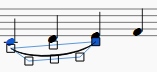
端のハンドルは線の長さを変更するのに用います。中のハンドルは線の上下位置の調節に使います。それに加え、スラーとタイに関しては、カーブの形を調整できるよう3つのハンドルが用意されてます。
ハンドルを動かすには、そえをクリックして下記 キーボードショートカット を使うか、マウスでハンドルをドラグします。
端のハンドル は点線で譜表上の アンカー に繋がっています。 開始と終了のアンカーは、その線が影響するスコアの範囲の境界を示しています。初期設定では、終端のハンドルは、それに対するアンカーの 直上 に位置するようにしています。
- 端のハンドルとアンカーの両方を移動するには、ハンドルを選び、Shift+→ あるいは Shift+← を使います。
- アンカーを変える事無く端のハンドルを移動するには、ハンドルを選択し、矢印キーを使うか、Ctrl (Mac: ⌘) コマンドを使います。下記 キーボードショートカット を参照ください。
音符
音符のオフセット
1つの音符を他の要素を邪魔したり符頭の共用 をすることなく右あるいは左に移動するには、符頭を選択し、インスペクター の コード 水平位置 を使います。もしくは、音符編集 モードで次の操作を行っても同様です。
- (i) 符頭をダブルクリックするか (ii) 符頭を右クリックして "要素の編集" を選択するか (iii) 符頭を選択してして Ctrl + E を押して 音符編集 モードに入ります。
- その音符を引っ張りたい左右方向の矢印キーを押すか、より大きく動かすには Ctrl+← か Ctrl+→ を使います。
- Esc キーを押すと、符幹が書き直されます。
あるいは、符頭を選択し、インスペクター の "コード" の項で "水平位置" のオフセットを変更することでも行えます。
符幹の長さの調整
- 調整したい符幹の上で 編集モード に入り、;
- 以下に記載する キーボードショートカット で符幹の長さを調整し、;
- 編集モードを抜ける。
注: 符幹を 再配置 するには、それを選択し インスペクター で "水平位置" オフセットを調整してください。
キーボードショトカット
次のキーボード・コマンドを使って、現在選択しているハンドルの位置を調整することができます:
- ←: ハンドルを左に0.1スペース動かします。(1スペースとは、2本の譜線の間の距離で、詳細は 譜表スペース を参照ください)
- →: ハンドルを右に0.1スペース動かします。
- ↑: ハンドルを上に0.1スペース動かします。
- ↓:ハンドルを下に0.1スペース動かします。
- Ctrl+← (Mac: ⌘+←): ハンドルを左に1スペース動かします。
- Ctrl+→ (Mac: ⌘+→): ハンドルを右に1スペース動かします。
- Ctrl+↑ (Mac: ⌘+↑): ハンドルを上に1スペース動かします。
- Ctrl+↓ (Mac: ⌘+↓): ハンドルを下に1スペース動かします。
- Alt+←: ハンドルを左に0.01スペース動かします。
- Alt+→: ハンドルを右に0.01スペース動かします。
- Alt+↑: ハンドルを上に0.01スペース動かします。
- Alt+↓: ハンドルを下に0.01スペース動かします。
- Shift+←: 終端ハンドルのアンカーを1音符(休符)左に動かします。
- Shift+→: 終端ハンドルのアンカーを1音符(休符)右へ動かします。
- Tab: 次のハンドルへ進みます。
参照
パレットとワークスペース
パレットとは、関連する音楽記号をグループ毎に保存している場所です。パレットを集めたものを ワークスペース と呼び、画面左端に位置する初期設定になっています。
表示 → パレット や ショートカット F9 (Mac: fn+F9) で、ワークスペース表示のオン・オフを切り替えることができます。
ワークスペース
ワークスペース はパレットを集めたものです。MuseScore には予め 2 つのワークスペースが用意されていて、初期設定で選ばれている 基本 と、より多くのパレット・記号を含んでいる アドバンス です。この 2 つを切り替えるには、ワークスペースのパネル下方にあるドロップダウン・メニューを使います。
ワークスペース内のパレットの名前は、"パレット" の文字の下に明示されています。パレットを開いたり閉じたりするには、その名前か付随する矢印をクリックします。
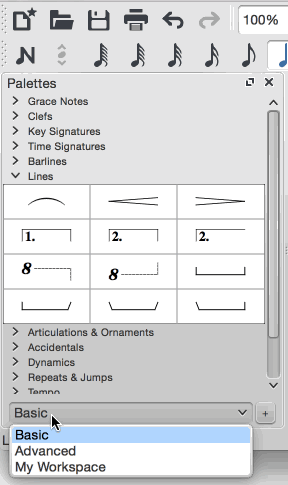
予め用意されているワークスペースのパレットには、追加したりや編集することはできません。そうするには、まず、カスタムワークスペースを作成する必要があります (下記 参照)。
シングルパレット モード
一度には一つのパレットのみが開くようにしたいという場合には、ワークスペースの一番上のところを右クリックし、"シングルパレット" にチェックを入れます。
ドッキング・アンドッキング
ワークスペースを定位置に着けたり離したりするには、サイドパネル を参照ください。
カスタム・ワークスペース
カスタム・ワークスペース を作るには:
- 既存のワークスペースを選びます。必要に応じ、ワークスペース・パネル下方のドロップダウン・メニューを使いましょう。
- + ボタンをクリックし、新しいワークスペースの名前を入力します。新たなワークスペースがパネルに追加されます。
メニューを使う次の方法もあります:
- 編集 → ワークスペースと進んで、ワークスペースを一つ選び、
- 新規 を選んで、新たなワークスペースの名前を入力し、OK をクリックします。
作成したカスタム・ワークスペースでは、パレットの挿入、削除、名前の変更、順番の変更が自由ですし、新たな記号を加えたり、既存の記号を削除したりすることもできます。詳しくは下の カスタムパレット と パレットメニュー を参照ください。
パレット
パレットを開く/閉じる
- 表示されているパレット名あるいは付随する矢印をクリックします。
パレットの記号を適用する
パレットの表題をクリックすると内容が表示されます。パレットの記号をスコアに適用するには、次のどちらかの方法を使います:
- 対象とするスコアの要素を選択し、パレットの記号をダブルクリック
- 記号を、譜表の対象となる場所にドラグ・アンド・ドロップ
例として、テヌート記号 (-) を一連の音符に一挙に加えるには:
- 対象とする音符を 選択 し、
- アーティキュレーションと装飾 のパレットにある、テヌート記号をダブルクリックします。
スコアに加えれば、そのオブジェクトをコピーしたり、ペーストしたり、複製を作ったりできます - コピーと貼り付け を参照ください。
予め用意されている既定のワークスペースのパレットを編集することはできません。そうするには、まず、カスタムパレットを作成します。
既定のパレット (アドバンスワークスペース)
フル装備に近い アドバンス ワークスペース は、次のパレットを含んでいます:
- 装飾音符
- 音部記号
- 調号
- 拍子記号
- 縦線
- 線
- アルペジオとグリッサンド
- ブレスと休止
- 括弧
- アーティキュレーションと装飾
- 臨時記号
- 強弱
- フィンガリング
- 符頭
- トレモロ
- 反復記号
- テンポ
- テキスト
- 区切りとスペーサー
- バグパイプ装飾音
- 連行のプロパティ
- フレーム と 小節
- フレットボードダイアグラム
カスタムパレット
カスタムワークスペース(上記 参照) を作り、下の パレットメニュー に従って編集できるようにすれば、その中のパレットを好み通りにカスタマイズできます。
例えば線、テキスト、強弱記号、フレットボードダイアグラムなどスコアにある要素をカスタムパレットに加えるには、Ctrl+Shift を押したまま、その記号をパレットにドラグします。同じようにして、マスターパレットの記号もカスタムパレットに加えることができます。
パレット・メニュー
カスタムワークスペースのパレット名を右クリックすると、オプションのメニューが表示されます:
-
パレットのプロパティ...: これを使えば開いたパレットの表示を調整することができます:

- 名称
- セルのサイズ: 幅、高さ
- 要素オフセット: そのパレットにある全要素の垂直オフセットの調整
- スケール: 全パレットの要素を大きく、あるいは、小さく表示
- グリッドの表示: これをチェックすると、そのパレットの各要素は囲み線で分離して表示
- 更に要素を表示する...: これをチェックすると、マスターパレットを開くためのセルを作成
-
新しく空のパレットの挿入...: 新たに空のパレットを作成
- パレットを上に移動 / パレットを下に移動: パレットの順番を変更
- 編集可能: これをチェックすると、パレットの編集が可能
- パレットを保存: .mpal のファイルとして保存
- パレットを読み込む: ,mpal ファイルの読み込み
- パレットを消去
パレットが編集可能となっていれば、中の要素を右クリックすると、次のオプションのメニューが表示されます:
- クリア: その要素をそのパレットから排除
- プロパティ: パレットの "セルのプロパティ" ダイアログが開く:
- 名称: その要素の上にマウスを滑らせると表示されるツール名
- コンテンツ オフセット (X, Y): その要素のパレット内での位置調整
- コンテンツ スケール: その要素がパレット内で表示される大きさの調整
- 譜表の表示: その要素の背後に五線の表示
- その他の要素: マスターパレットの該当セクションを表示
注: パレットの "セルのプロパティ" に変更を加えると、そのパレットの中の要素についてののみ、表示に影響が現れます。スコアに表示されるサイズやオフセットは変化しません。
マスターパレット
アドバンスワークスペースのパレットに無い記号は マスターパレット にあり、Z や Shift+F9 (Mac: fn+Shift+F9) を押すと表示されます。
該当するテキストや線のあり方
パレットからスコアに加えた記号がテキスト要素(例: 譜表テキスト、強弱記号、運指記号、1番・2番括弧など)を含んでいる場合、フォント名、フォントサイズ、文字色や配置などのプロパティは次のようになります:
-
ユーザーが変更を行わなかったテキストプロパティは、テキストスタイル が規定するところに従う。
-
ユーザーが変更したが未だカスタムパレットに保存されていない記号であるカスタムテキストプロパティは、カスタマイズされた通り。
線 を加えた場合、線のプロパティは変わることはなく、ユーザーがカスタムワークスペースに保存する前に設定した通りか、基本/アドバンスワークスペースに予め規定されている通り。
参照
インスペクタとオブジェクトのプロパティ
スコアの要素の多くにプロパティがあり、それを次のいずれかの方法で編集できます:
- 要素をクリックすれば、画面右側の インスペクター パネルでプロパティを見たり変更したりできます。
- 要素を右クリックし、プロパティ として表示されるオプションを選択すると、ダイアログが表示されます。この方法が使えるのは、一部の要素だけになっています。
インスペクタ
既定値では、インスペクタ は画面の右側に表示されます。表示・非表示は、メニューの 表示 を開いて インスペクタ にチェックを入れ・外しするか、キーボードショートカットの F8 (Mac: fn+F8) を使います。
インスペクター には、選択した対象のプロパティが表示され、編集することができます。音符、テキスト、縦線、アーティキュレーションなど、スコアウィンドウに表示されるほとんどの要素に使えます。同じタイプであれば複数の要素を 選択 し、同時に編集することもできます。対象が 異なる タイプの場合には、インスペクターで編集可能なのは色と表示・非表示のみになります。
インスペクター パネルは移動可能で、山形を2つ合わせた記号をクリックするか、パネルの一番上をダブルクリックします。

元の位置に戻すには、もう一度、パネルの一番上をダブルクリックします。 サイドパネル を参照ください。
インスペクターでの区分
1つあるいは複数の要素を選択すると、インスペクタには編集に便利なように、区分分けされます。区分は太文字で中央揃えで表示されます。縦線を選択するとインスペクタの上部には次のように表示されます。
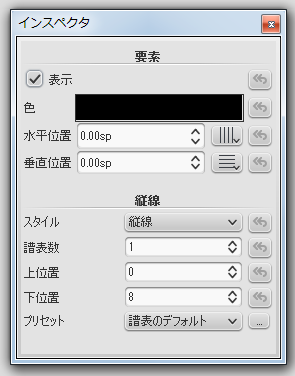
様々なスコアの各要素の調整に関しては、ハンドブックの該当セクションを参照ください。以下、全般について記載します。
要素
フレームを除くスコアの要素全てについて、選択した対象の区分がインスペクタに表示されます。表示、色、水平位置 と垂直位置 オフセット値が設定できます。グリッドにスナップ するボタンも用意されています。次の各種オプションがあります。
-
表示 のチェックを外すとその要素は非表示になります。非表示の要素は、印刷や PDF などのイメージとしてエクスポートする際には表示されません。画面上は非表示であることを示す灰色で示されます。(画面上でも完全に非表示とするには、メニュー 表示 → 非表示属性を見せる のチェックを外します。V のキーボードショートカットを使えば、選択した要素の表示・非表示を順次切り替えることができます。
-
色 の四角をクリックすると "色の選択" のダイアログが表示され、色や明度が選べます。
-
水平位置 と 垂直位置 に、既定位置からのオフセット値を入力して、その要素の位置を細かく調整できます。
要素グループ
この区分は異なるタイプの要素を一緒に選択した場合に表示され、色と表示のみが編集可能です。
割り振り
この区分は、譜表の要素の前/後の間隔の増減に使います。前後の間隔を調整すると、付属する歌詞の文節にも影響します。
コード
この区分は音符が選択された場合にだけ、表示されます。コード の下で符頭のプロパティを変更した場合、選択した音符のみならずその位置の全ての音符に影響します。コードの中の一つの音符だけに変更を加えたい場合には、上記の 要素 区分を使います。
音符
この区分では選択した音符に変更を加えることができます。(但し、音符の位置を除きます。 要素 を参照ください。)
次のプロパティが含まれます:
- 小: 符頭を小さくします。 (スタイル → 一般… → サイズ… で大きさを指定することができます)。
- 玉の種類: 符頭のグループ を参照ください。
- 玉の種類: 符頭のタイプ を参照ください。
- 玉の反転: 符頭の符幹左右の位置 (ディフォルトは "自動")
- チューニング: 音符のチューニングをセント単位で調整
- 再生: チェックを外せば、その音符は再生されません。
- ベロシティのタイプ: 音符の MIDI ベロシティを直接設定。次のどちらかを選択。
- オフセット: "ベロシティ" に示されている値を、直前の強弱指定に対する値。
- ユーザー設定:"ベロシティ" に示されている値を 絶対 とする。(すなわち、MIDI ベロシティは強弱指定の影響を受けない)
- ベロシティ: "ベロシティのタイプ" に応じた MIDI ベロシティ
- 線に整列: チェックを入れると、その音符は標準5線譜の一番上の線に位置する。
- 線: 正の数字は "整列" した音符の位置を下げ; 負の数字は位置を上げる。
選択
この区分は、行った選択により異なった表示となります:
- 符頭を一つ選択 した場合、"選択" の区分は符幹、連桁、鈎、付点、その符頭が属する連符の数、の選択が容易になるように表示されます。(下の図を参照ください。)
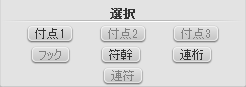
- 小節を範囲として選択 した場合、"選択k" の区分は全ての 音符、装飾音符(version 2.1 から)、休符を選択できる表示となります。
連桁
1つ以上の連桁を選択するとこのセクションが表示され、連桁の角度と位置を微調整することができます。インスペクタで連桁を調整 を参照ください。
プロパティ ダイアログ
ある種の要素のプロパティは、その対象を右クリックして表示されるメニューの "プロパティ" を選ぶとアクセスでき、インスペクターに表示されるプロパティ以外のものが表示されます。
(注: プロパティ を スタイル と混同しないように。プロパティ の変更は、選択した要素だけに有効であり、スタイル での指定はそのスコア全体に適用されます。
アーティキュレーションのプロパティ
アーティキュレーション記号を右クリックして アーティキュレーションのプロパティ... を選択します。詳細は アーティキュレーションと装飾 を参照ください。
フレットボードダイアグラムのプロパティ
フレットボードダイアグラム を右クリックし フレットボードダイアグラム... を選択します。新たなフレットボードダイアグラムを作ることが可能です。詳細は フレットボードダイアグラムを編集する を参照ください。
線のプロパティ
線 を右クリックし 線のプロパティ... を選択します。始点、中間、終点に分けて設定します。テキストを加え、削除し、位置を調整したり、フックを加えたりその角度を調整したりできます。... ボタンをクリックすると線に加えるテキストの テキストプロパティ にアクセスできます。詳細は カスタム設定の線のプロパティ をご参照ください。
小節のプロパティ
小節の空白部分を右クリックし、小節のプロパティ... を選択します。表示、小節の長さ、反復カウント、小節幅の伸長、小節番号を調整します。詳細は 小節のプロパティ を参照ください。
譜表のプロパティ
小節の空白部分か楽器の名前を右クリックし、譜表のプロパティ... を選択します。ダイアログが開き、その譜表と、その楽器ののプロパティを調整することができます。詳細は 譜表のプロパティ を参照ください。
テキストのプロパティ
文字の要素を右クリックし、テキストのプロパティ... を選択します。詳細は テキストスタイルとプロパティ を参照ください。もしその要素が文字を含む線である場合、→ 上記 を参照ください。
拍子記号のプロパティ
拍子記号を右クリックして 拍子記号のプロパティ... を選択し、拍子記号の表示、や、音符グループを調整します。詳細は 拍子記号 を参照ください。
参照
| 添付 | サイズ |
|---|---|
| Note inspector.jpg | 67.14 KB |
| Staffproperties.jpg | 91.41 KB |
| Buttonstaffproperties.jpg | 1.03 KB |
| Staffproperties2ndaccess.jpg | 22.51 KB |
| View_en.png | 25.03 KB |
| Note inspector.png | 133.85 KB |
| Measure Properties 1.png | 53.21 KB |
| notes.png | 2.65 KB |
| inspector_select.png | 3.25 KB |
| Barline inspector.png | 10.85 KB |
| Measure Properties 2.png | 60.54 KB |
| inspector-top-bar.jpg | 3.08 KB |
| Previous_Next_Buttons.png | 7.36 KB |
| Staff_Properties_en.png | 30.14 KB |
| clef_inspector.png | 2.09 KB |
小節の操作
注: 小節の 挿入 や 追加 を適切に表示するには、 長休符を表示する 機能を切っておかなくてはなりません。(M がトグルスイッチです)
選択
- 1つの小節を 選択 するには、その小節の中の空白部をクリックします。
- 連続する範囲の小節を選択するには、選択モード: shift + クリック セクション を参照ください。
挿入
スコアに空の小節を一つ挿入する
次のどちらかの方法を使います:
- 小節を選択し、Ins キーを押す(Mac にはこのキーボードショートカットはありません)
- メインメニューで 追加 → 小節 → 小節挿入 と操作します。
複数の小節を挿入する
次のどちらかの方法を使います:
- Ctrl+Insert と押す(Mac にはこのキーボードショートカットはありません)
- メインメニューで 追加 → 小節 → 小節挿入(2小節以上)... と操作します。
追加
スコアの最後に空の小節を一つ加える
次のどちらかの方法を使います:
- Ctrl+B (Mac: ⌘+B) と押す。
- メインメニューで 追加 → 小節 → 1小節追加と操作します。
スコアの最後に複数の小節を加える
次のどちらかの方法を使います:
- Alt+Shift+B (Mac: Option+Shift+B)と押す。
- メインメニューで 追加 → 小節 → 小節追加(2小節以上)... と操作します。
削除
小節を一つ削除する
- その小節をクリックし、 Ctrl+Del (Mac: ⌘+Fn+Del) を押します。
ある範囲の小節を削除する
- その範囲の最初の小節をクリックして Shift キーを押し、その範囲の最後の小節をクリックして Shift キーを押してから
- Ctrl+Del (Mac: Cmd+Del) を押します。
指定した小節からスコアの最後迄を削除する
- 小節を 選択 し Ctrl+Shift+End (Mac: Cmd+Shift+End) を押したのち、キーから手を放し
- Ctrl+Del (Mac: Cmd+Del) を押します。
スコアの最初から指定した小節迄を削除する
- 範囲の最後となる小節を 選択 し Ctrl+Shift+Home (Mac: Cmd+Shift+Home) を押したのち、キーから手を放し、
- Ctrl+Del (Mac: Cmd+Del) を押します。
注: 複数の譜表からなるスコアの場合、一つの譜表で小節を削除すると、選択の対象としていない他の譜表の同じ位置の小節も削除されます。
小節ではなく音符・記号・テキストなどの要素のみを削除したい場合には、小節を 選択 した後に Del キーを押します。選択した小節には全休符が充当されます。
プロパティ
小節のプロパティを編集するには、小節内の何もない所を右クリックし、表示されたコンテクストメニューから 小節のプロパティ...を選びます。:

画面左下に表示される  ボタンを利用すると、前あるいは次の小節に移動できます。
ボタンを利用すると、前あるいは次の小節に移動できます。
譜表
- 表示 のプロパティは、その小節の音符や譜線の表示/非表示の状態を切り替えます。
- 符幹なし のプロパティは、この小節における音符の符幹の表示/非表示の状態を切り替えます。倍全音符や四倍全音符の場合は符幹を非表示にしても符頭に付く印は消えません。
小節の長さ
このセクションで、拍子記号による表面上の長さを、より短くあるいは長くすることができます。セクションの始まりに弱起の小節を作ったり、スコアの途中にカデンツァやアドリブなど、拍子を外した小節を作ることができます。
- 表記 の長さは譜面上に表示されている拍子記号と同じであり、変更することはできません。
- 実際 の長さは必要に応じて譜面上の表記と異なったものに変更することができます。
下の例では、4分音符分の弱起から始まるため、最初の小節は見かけ上の表示を4/4拍子、実際の拍子を1/4拍子に変更します。次の小節では通常の4/4拍子となり、見かけ上も実際も同じ値になります。最後の小節は弱起の影響で短く表示されているため、実際の拍子の部分を3/4拍子に変更します。

その他
小節カウントから除外
"小節カウントから除外"_ は不規則な小節のために使います。 例えば、小節がカウントから除外されているとその小節は小節番号に影響しなくなります。通常は弱起の小節で使われます。
小節番号の増減
"このオプションを使うと、小節番号の部分が影響を受けます。増減する小節数をここに入力してください。この変更はこの小節以降のすべての小節に影響しますのげご注意ください。"-1"と設定するのは"小節カウントから除外"を有効にしているのと同じ効果になります。
小節幅の伸縮
このオプションを使うと、要素(音符や休符など)同士の水平方向の間隔を広げたり狭めたりできます。これは、メニューコマンドや 間隔を広くする/間隔を狭くする ({ and }) のキーボードショートカットで行うよりも細かい調整が可能です。
再生回数 (ver 2,1 以降) / 反復カウント (ver 2.1 より前)
反復 範囲の最後の小節であれば、それを再生する回数を定義できます。
長休符区切り
このプロパティで 長休符 をの最初の小節として分離することができます。このオプションは、スタイル → 一般... の "スコア" タブで "長休符の作成" をオンにする前にチェックしておかなくてはなりません。
長休符は、リハーサルマーク、拍子記号の変更、複縦線、非標準な小節 などで、中断します。デフォルト設定は、スコアでは オフ、パート譜では オン になっています。
小節番号
MuseScoreでは段ごとの最初の小節に自動的に小節番号を付加します(1小節目を除く)が、いろんな小節番号付けの方法が可能です。メインメニューから、スタイル → 一般...と進み、左の欄から "ヘッダ, フッタ, 番号" タブを開きます。そして、右下が "小節番号" のセクションになっています。
"小節番号" にチェックを入れると、自動的に小節番号が振られます。
"最初の小節に表示" にチェックを入れると、1小節目に小節番号が表示されます。
"すべての譜表"にチェックを入れると、すべての譜表に小節番号が表示されます。チェックを入れない場合は、各段の一番上にある譜表に番号が表示されます。
"段毎" を選ぶと、段ごとの最初の小節に小節番号が表示されます。"間隔" を選ぶと決まった間隔で小節番号が表示されます。例えば、間隔を1にすればすべての小節に、5にすれば、5小節ごとに小節番号が表示されます。
分割と結合
拍子記号を変えることなく長い小節や短い小節にしたいといった場合があるでしょう。小節のプロパティから小節カウントと拍子記号を変更することができますが、小節の分割と結合に新しいオプションが加わりました。(連桁は自動的に変更されます。)
結合
- 結合したい小節を 選択 します。
- メインメニューから編集 → 小節 → 小節の結合 と操作します。
注: 複数の譜表から成るスコアの一つの譜表だけを選択した場合、その段の各譜表でも同じ小節が結合されます。
例えば次の図は、一番上の譜表で4つの小節に対して 結合 コマンドを適用した場合の結果を表しています。
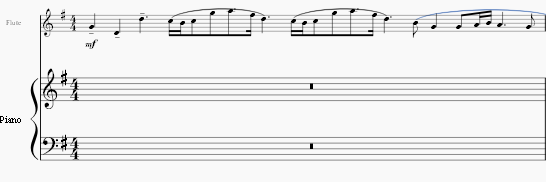
分割
- 音符またはコードを 選択 します。
- メインメニューから編集 → 小節 → 小節の分割 と操作します。
注: 一つの譜表から一つの音符を選択した場合、段の中のそれぞれの譜表の同じ位置に分割されます。
参照
声部
声部とは一つの音の流れ、あるいはパートであり、同じ譜表上の他の声部から独立したリズムを持つことができます。他の記譜ソフトでは、声部が "レイヤー" と呼ばれることもあります。
1つの譜表に4つまでの声部を使うことができます。ポリフォニーの小節では、声部1を上向きの符幹の音符、声部2を下向き符幹の音符とするのが普通です。
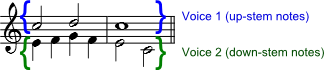
注: MuseScore での "声部" (1, 2, 3, 4) は、声楽でいうソプラノ・アルト・テナー・バス (SATB) といった "声の順" と異なります。SATB を一体とした スコアを作成する場合、上の譜表でも下の譜表でも声部1と2だけを使います。MuseScore での声部3と4は、同じ譜表に2つを超えるパートがないのであれば使う必要はありません。
声部を使うのは
- 一つの譜表で、一つのコード中で反対向きの符幹を使いたい場合
- 一つの譜表で、異なった長さの音符を同時に演奏したい場合
異なる声部に音符を入力するには
2つの声部にフレーズを記譜する方法を、次に示します。
-
声部1の音符を最初に入力: 音符入力モード にあって: ツールバーの声部1のボタンが青く表示されていることを確かめます。最初に、上の声部に音符を入力します。入力時、符幹が下向きになるものがありますが、2つめの声部を加えると自動的に反転します。
次の例は、声部1にのみ音符入力をした状態を表しています。:

-
カーソルを入力開始位置に戻す: 声部1の音符入力が終わったら、← キーを繰り返し押して音符毎にカーソルが移動し入力開始位置にもどります。; あるいは Ctrl+← (Mac:Cmd+←) を使えば一小節単位で戻れます。また、Esc を押して 音符入力モード を抜け、最初の入力位置の音符をクリックするという直接的な方法もありますね。
-
声部2の音符を入力: 音符入力モードにあって、入力する範囲の声部1の最初の音符が選択されていることを確かめます。 ツールバーの右にある "声部2" ボタン
 をクリックするか、Ctrl+Alt+2 (Mac: Cmd+Option+2) のキーボードショートカットを使います。下側の声部に音符を入力すると、下向き符幹で表示されます。
をクリックするか、Ctrl+Alt+2 (Mac: Cmd+Option+2) のキーボードショートカットを使います。下側の声部に音符を入力すると、下向き符幹で表示されます。次の例は、前述の例に声部2の音符が加えられた後の状態を表しています。:

休符の削除と非表示
必要であれば、休符は全て見えない状態にすることができ、V を押すか、; インスペクタ の "表示" ボックスのチェックを外します。声部2、3、4の休符は削除することが可能ですが、通常はお勧めしません。それに替え、非表示とすのが良いでしょう。声部1の休符は削除できません。
削除した休符の復旧
声部2~4で休符を削除した場合、その声部のその拍に音符を入力する前であれば、復旧できます。ただし、(XML や MIDI ファイルでは問題を生ずるやも知れません。) 一番簡単な方法はその声部を声部1と2度交換することです。詳しくは、下の 声部の音符の交換 を参照ください。
声部の音符の交換
2つの声部間で音符を交換するには:
- 対象範囲の小節を 選択 し、;
- メニューバーから、[編集] → [声部] を選んで、;
- 交換したい2つの声部を表示されたリストで選ぶ。
注: (a) 選択対象はすべての声部ですが、一度に交換できるのは2つの声部のみです。(b) 選択したのが小節の一部分であっても、その小節全体が対象となります。
交換ではなく、音符を他の声部に移動
音符を交換するのではなく、他の声部に移動することができます。
- 音符入力モード にはいないことを確かめます。
- 移動したい音符の符頭を選択 (任意の声部)
- 音符入力ツールバー か Ctrl+Alt+1–4 (Mac: Cmd+Option+1-4) で移動先の声部を選択
注: 次の条件に合う場合に、移動を実施できます。:
- 移動先声部のコードがそこに移動する音符と同じ長さであること。
- 移動先声部が休符のみだある場合、移動する音符を収納できる十分な長さであること。
- タイ は使われていないこと。
参照
外部リンク
コピーと貼り付け
MuseScore は標準的な コピー、切り取り、貼り付け の機能をサポートしており、version 2.1 から クリップボードと交換する 機能が加わりました。これらのコマンドが適用できる範囲は:
- 音符・休符: 曲の一部を繰り返したり拍単位や小節単位でフレーズを移動したりなど。
- __スコアの他の要素: アーティキュレーション、譜表テキスト、強弱記号、運指記号など。
線 はコピーできませんが、複製は可能です (→下記ご参照)。
コピー、切り取り、貼り付け、クリップボードと交換する作業を始める前に、音符入力 や 編集 モードではなく"通常" モードにいなくてはなりません。 Esc を押し、"通常" モードにしましょう。
コマンド
| コマンド | KBDショートカット (Win) | KBDショートカット (Mac) | 右クリック Menu | メイン メニュー |
|---|---|---|---|---|
| 切り取り | Ctrl+X | ⌘+X | 切り取り | 編集 → 切り取り |
| コピー | Ctrl+C | ⌘+C | コピー | 編集 → コピー |
| 貼り付け | Ctrl+V | ⌘+V | 貼り付け | 編集 → 貼り付け |
| クリップボードと交換 | Ctrl+Shift+X | ⌘+Shift+X | クリップボードと交換する | 編集 → クリップボードと交換する |
注: "右クリック menu" でのオプションは予め選択した要素・範囲の要素に適用されます。
音符
フレーズやコードのコピー、切り取り、貼り付け、クリップボードとの交換は、次の手順で行います。
コピー/切り取り
__ 一つ のコードをコピー/切り取りするには__
- Shift キーを押したまま、コードの音符の一つをクリック
- 次のどちらか:
- コピー. メニューの 編集 → コピー; あるいはショートカットキーの Ctrl+C (Mac: ⌘+C)
- 切り取り. メニューの 編集 → 切り取り; あるいはショートカットキーの Ctrl+X (Mac: ⌘+X)
ある 範囲 のコードをコピー/切り取りするには
- 選択範囲の最初の音符を クリック
- 選択範囲の最後の音符あるいは小節を Shift+Click。選択範囲が青い四角で協調されます。
- 次のどちらか:
- コピー. メニューの 編集 → コピー; あるいはショートカットキーの Ctrl+C (Mac: ⌘+C)
- 切り取り. メニューの 編集 → 切り取り; あるいはショートカットキーの Ctrl+X (Mac: ⌘+X)
貼り付け
- 貼り付けたい位置の先頭になる音符またはを小節を クリック
- メニューの 編集 → 貼り付け; あるいはキーボードショートカットの Ctrl+V (Mac: ⌘+V)
クリップボードと交換する
version 2.1 から クリップボードと交換する 機能により2つの操作が1つになりました:
(1) 1つ目はスコアの選択した範囲をクリップボードの内容で置き換えるというもので、貼り付けの役割です:
(2) 2つ目はそうして置き換わったスコアの部分の元のデータをクリップボードに移動させることで、コピーの役割です。
例として、同じスコア上にある同じ長さのセクションA とセクションB をスワップするには:
- セクションA を選択して 切り取り コマンドを行います。;
- Esc を押すか空白領域をクリックして選択を解きます。;
- Shift を押しながらセクションB の最初の要素をクリックするか、Bの開始位置が小節の最初であればその小節を 選択 します。;
- クリップボードと交換する コマンドを行います。 (上の 表 を参照ください);
- これでセクションB はクリップボードに保存されました。それをステップ1で空白となった領域に貼り付け コマンドを使って戻しましょう。
一つの音符の音高だけをコピー
他の属性を除き、一つの音符の音高だけをコピーすることができ、その音符の符頭をクリックしてから、通常のコピーと貼り付け、あるいはコピーと交換の手順を行います。コピー先の音高はコピー元と同じですが、音価は変わりません。
他の要素
譜表テキスト、強弱記号、運指記号、フレット図などスコアの他の記号は、一度に一つ、切り取り、コピー、貼り付けが可能です。スフォルツアンドやスタッカートなどのアーティキュレーションは、一度に複数を選択できます。
コピー/切り取り
貼り付け
- 貼り付けたい位置の先頭になる音符またはを小節を クリック
- メニューから 編集 → 貼り付け; あるいはキーボードショートカット Ctrl+V (Mac: ⌘+V)
アーティキューレーションは、選択した元の要素と同じ連続・間欠の順に従って貼り付けられます。
クリップボードと交換
クリップボードとの交換は単一の要素というより、音楽フレーズを対象に用いられます。単一の要素にこの機能を使った場合、結果が想定とは異なるのが通常であり、お勧めしません。
クイック・リピート
音符、小節やフレーズを速やかにコピーし貼り付けるには:
- 上 に記載したように、コード、小節、フレーズを選択します。
- キーボードショートカット R を押します。
MuseScore は選択された内容を選択範囲の最後の音符の後ろに即座に貼り付けます。貼り付け先の既存の記載は上書きされます。
複製
テキスト、線や他のオブジェクトを簡単にコピー・貼り付けするには:
- Ctrl+Shift (Mac: ⌘+Shift) を押しながらその要素をクリックし、スコアの目的の場所にドラグします。
- マウスのボタンを離すと、その場所に選んだ要素の複製が作られます。
選択フィルタ
コピーをする前にフィルタを使って、コピーし張り付ける対象を厳密に選ぶことができます。
-
選択フィルタを有効にするには、 F6 (Mac: fn+F6) キーを押すか、メニューから表示 → 選択フィルタ を選びます。
デフォルト設定ではパレットの下に選択フィルターが表示されます。そこからどこへでも移動でき、パレットやインスペクタの上にドラグすると同じ場所を共有する形になり、下に表示されるタブで利用することができます。
-
コピーしたくないもののチェックを外ずせば、選択から除外できます。
例: アーティキュレーションとスラーを除外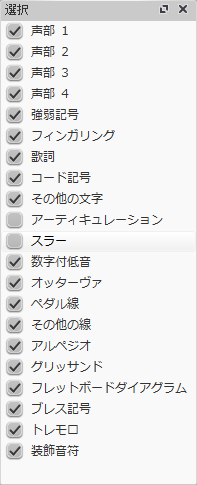
-
コピーして以前と同様に貼り付けます。
(次の例では、4~5小節目をコピーして 12~13 小節目に貼り付けます。) -
貼り付け結果を見ると、スラーが除外されているのが分かります。:
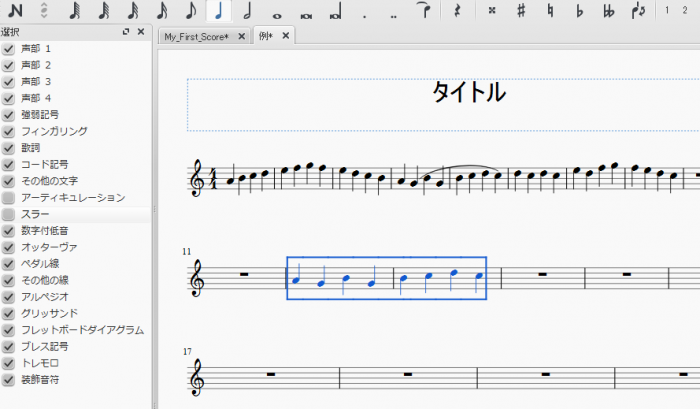
-
クリップボードと交換でも選択フィルターを利用できます。クリップボードと交換のコマンドを行う前に、クリップボードにコピーしたい範囲の対象を選択します。 通常のコピーコマンドでそれらをコピーできます。クリップボードとの交換コマンドでは選択フィルターは影響を及ぼしません。クリップボードの内容が常に用いられます。
参照
リズムを変更しないで音符を変更する場合は、移調 と 音高の再配置(リピッチモード) をコピーおよび貼り付けと組み合わせることができます。
外部リンク
表示メニューとナビゲーション
表示メニュー
サイドバー/パネルの表示
- スタートセンター: F4
- パレット: F9
- インスペクター: F8
- 再生パネル: F11
- ナビゲーター: F12
- ミキサー: F10
- シンセサイザー
- 選択フィルター: F6
- Piano keyboard: P
ズーム イン/アウト
スコアをズームイン・アウトするには複数の方法があります:
-
キーボードショートカット
- ズームイン: Ctrl++ (Mac: Cmd ++)
- ズームアウト: Ctrl +- (Mac: Cmd +-)
-
表示メニュー:
- ズームイン: 表示 → 拡大
- ズームアウト: 表示 → 縮小.
-
マウス
- ズームイン: Ctrl (Mac: Cmd) キーを抑えたまま、マウスホイールをアップ
- ズームアウト: Ctrl (Mac: Cmd) キーを抑えたまま、マウスホイールをダウン
-
ドロップダウンメニュー: 特定の倍率にするには、標準ツールバーのページビュー・連続ビューの左にあるドロップダウンメニュー使えば 25–1600 % とでき、あるいは、"ページの幅"、 "全ページ"、 や "2ページ"、を選ぶこともできます。
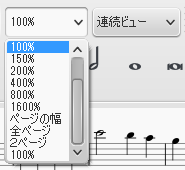
- 100% 倍率に戻る には、キーボードショートカット Ctrl+0 (Mac: Cmd+0) を使います。
ツールバー (表示)
MuseScore 2.1 からこのメニューオプションが加わり、ドキュメントウィンドウの上のツールバーを表示・非表示するこkとができるようになりました。: [ファイル操作、再生のコントロール、コンサートピッチ、イメージキャプチャ、音符乳両区 (下記 ツールバー を参照ください)]
ステータスバーの表示
画面下の ステータスバー は、スコアの要素に関する情報を表示します。表示・非表示を切り替えるにはこのオプションのチェックを付け・放します。
表示の分割
表示領域を分割して 2 つスコアや、1 つスコアの異なる 2 か所をを同時に見ることができます。タブを使ってそれぞれに表示するドキュメントを選びます。スコア間の境界線をドラグすると、表示範囲を調整することができます。
画面間を移動するにはタブキーを使います。
- 左右に表示: ウィンドウを縦に2つに分割します。
- 上下に表示: ウィンドウを横に分割し、上下に表示します。

表示のオプション
このセクションを使って、印刷されない要素を表示・非表示することができます。:
- 非表示属性を見せる: 印刷やエクスポートで 非表示 となっている要素の表示/非表示。このオプションをチックすると、非表示属性の要素は明るい灰色で表示されます。
- 非印刷属性を見せる: 区切りとスペーサー 記号の表示/非表示
- フレームの表示: フレーム 枠の表示/非表示
- ページ余白の表示: ページ余白 の表示/非表示
フルスクリーン
フルスクリーンモードでは MuseScore が画面一杯に広がり、より多くの内容が表示されます。
ページビュー/連続ビュー
ツールバー にあるドロップダウンリストを使えば、スコアを2つの異なる表示にすることができます。
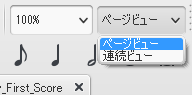
スコアをスクロールするには:
* 垂直に: マウスホイールを上下に動かす
* 水平に: Shift を押しながらマウスホイールを上下に動かす
ページビュー
ページビュー では、印刷した場合や、PDF・画像ファイルにエクスポートした場合のフォーマットで表示され: ページ毎で、余白を含みます。、区切りは自動的で、画面スペースに表示できる大きさで。譜表や段の 区切り は自由に独自の設定にできます。MuseScore 段やページの区切り を、ページの設定 と スタイル: 一般 の設定に従って自動的に適用します。それに加え、ユーザー自身の段・ページ・セクション区切りを設定することができます。
ページをスクロールを 水平・垂直 のどちらにするかは、環境設定: キャンバス (ページをスクロール) を参照ください。
連続ビュー
連続ビュー では、スコアは一つの連続した譜表として表示されます。開始位置が表示範囲外となる場合は、小節番号、楽器名、音部記号、拍子記号、調号が画面左に表示されます。
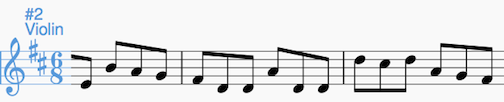
注: ページビューより連続ビューのほうがレイアウトが簡単なので、MuseScore の処理がより高速です。
ツールバー

ツールバー は メニューバー と ドキュメントウィンドウ の間に位置しています。特定の機能を果たす記号が表示され、次のように分けられています。:
- ファイル操作: 新しいスコアの作成、ファイルからスコアの読み込み、スコアをファイルに保存、スコアを印刷、最後の変更を元に戻す、取り消す
- ズーム/ページビュー.
- トランスポートツール: MIDI Input を有効にする、開始位置に戻る、再生/停止、ループ再生、反復再生、メトロノーム
- 合奏調(実音): スコアを記譜したまま、もしくは合奏調(実音)で表示
- イメージキャプチャ: スコアの一部の スナップショット を作る
- 音符入力: 音符入力モード、音価、タイ、休符、臨時記号、方向変換、声部(1, 2, 3, 4)
どのツールバーを表示するかを選ぶには、ツールバーの空白部分(あるいはインスペクターのタイトルバー)を右クリックし、表示されるメニューで各オプションをチェック・アンチェックします。このメニューで ピアノキーボード や 選択 サイドバー、パレット、と インスペクター を表示・非表示することもできますし、(既に表示されているのであれば)ドラムツール ( ドラム入力パネル)。
これらの表示オプションは [表示] → [ツールバーで利用することもできます。
サイドパネル
ワークスペース、インスペクタ と 選択フィルタ は サイドパネル としてスコア画面の左や右に表示すると便利です。所定の位置から動かすには、次の方法を使います:
- パネルをドラグ;
- パネル上部の二重山形の記号をクリック;
- パネル上部のタイトル領域をダブルクリック
パネルを所定の位置にするには、次の方法を使います:
- そのパネルを既存のパネルの上あるいは下にドラグすると、上下に表示されます。
- そのパネルを既存のパネルの中ほどにドラグすると、既存のパネルに重ねて表示されます。2つのパネルはタブキーを使って使分けます。
あるいは、そのパネルのタイトルバーをダブルクリックすると、元あった位置に戻ります。
ナビゲーション
スコア上の移動をするのに役立ついろんなコマンドがあり、キーボードショートカット: ナビゲーション を参照ください。
ナビゲータ
スコアが長くて今どこにいるかを確かめたかったり、特定のページに移動したい場合には、ナビゲータを画面の下に表示させて利用します。表示・非表示するには、表示 メニューから、ナビゲータ を選ぶか、キーボードショートカット F12 (Mac: fn+F12) を利用します。ページを横にスクロールする場合にはドキュメントウィンドウの下に、縦にスクロールする場合にはドキュメントウィンドウの右に、表示されます。(環境設定: キャンバス をご参照ください)
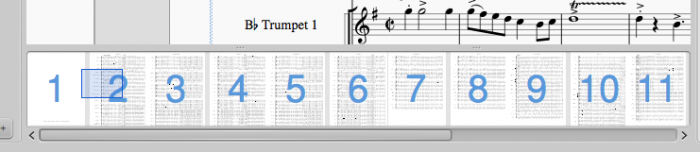
青い四角はウィンドウに表示されているスコアの範囲を示しています。青い四角かスクロールバーのどちらかをドラッグするか、行きたい場所をクリックします。
検索
検索 機能を使うと、そのスコアの中の小節、リハーサルマークやページを指定し、速やかに移動することが可能です。
- Ctrl+F (Mac: Cmd+F) を押すか、メニューの 編集 → 検索 を選びます。すると 検索 (あるいは Go to) バー がワークスペースの下に表示されます。
- 次のオプションのどれかを使います:
- 小節 に行くには、小節番号を入力 (弱起の小節やセクション区切り、手動での小節番号の増減に関わらず最初を1とした連続する小節番号です。)
- ページ に行くには、ページ番号を pXX (XX がページ番号) の要領で入力 (Ver. 2.1 以前である場合、P+数字 のリハーサル番号は検索できません。)
- 数字のリハーサルマーク へ行くには、version 2.1 から、番号を xx とすれば rxx の記載要領で入力します。
- 文字の リハーサルマーク へ行くには、その名称を入力します。 (大文字小文字は区別されます。)
注: 検索アルゴリズムとの混同を避けるため、リハーサルマークには "R", "r", "P", "p" とそれらの文字に整数を組み合わせた記号 ("R1" や "R3") を使わないのが良いでしょう。
参照
選択モード
音符、小節、アーティキュレーションなどのスコア上の対象を選択するには: (1) 一つの対象、(2) ある連続した範囲、表 などの方法があります。
一つの対象を選択
ほとんどの対象は、音符入力モードではない "普通" の状態であれば、それ自体をクリックして選択します。
音符を一つ選択
- note input mode にいないことを確かめます。
- その音符をクリックします。
注: 音符を一つ選択し、それをコピー・アンド・ペーストすると音高はコピー・アンド・ペーストできますが、音価や他のプロパティはできません。全てのプロパティを含んで音符をコピーするには、Shift を押し、下記のコード選択をします。
コードを一つ選択
- note input mode にいないことを確かめます。
- Shift を押したままコードの中の音符の一つをクリックします。
小節を一つ選択
- 小節の空白スペースをクリックする。
注: 連続した範囲の小節を選択するのは、下記 shift + クリック 選択 を参照ください。
連続した範囲を選択
_連即した__ 範囲の音符、コード、小節の選択には何種類かの方法があります。
1. Shift 選択
- 音符入力モードにいないことを確かめます。
- 対象範囲の最初の音符、コード、休符、小節を選択します。必要に応じ上下の譜表に選択範囲を広げることができ、それには Shift+↑ あるいは ↓ を使います。
- 次のいずれかの方法を使います:
- 選択範囲を右隣のコードに広げるには: Shift+→
- 選択範囲を左隣のコードに広げるには: Shift+←
- 選択範囲を右隣の小節に広げるには: Shift+Ctrl+→ (Mac: Shift+Cmd+→)
- 選択範囲を左隣の小節に広げるには: Shift+Ctrl+← (Mac: Shift+Cmd+←)
- 選択範囲をその段の初めまで広げるには: Shift+Home (Mac: Shift+Fn+←)
- 選択範囲をその段の終わりまで広げるには: Shift+End (Mac: Shift+Fn+→)
- 選択範囲をスコアの初めまで広げるには: Shift+Ctrl+Home (Mac: Shift+Cmd+Fn+←)
- 選択範囲をスコアの終わりまで広げるには: Shift+Ctrl+End (Mac: Shift+Cmd+Fn+→)
2. Shift + クリック 選択
ある範囲の 音符 あるいは 休符 を選択するには:
- 音符入力モードにいないことを確かめます。
- 対象範囲の最初の音符、休符をクリックします。
- Shift を押したまま、
- 対象範囲の最後の音符、休符をクリックします。
注: 最後に選択する要素は同じ譜表、あるいは最初の音符・休符を選択した直上・直下の譜表のものです。選択全ての要素は青い四角の中に表示され、それら要素に不随する線(但し、1番・2番括弧は除きます)やアーティキュレーションも含まれます。この操作を繰り返し、選択範囲を広げてゆくことができます。
ある範囲の小節を選択
- 対象とする最初の小節の空白部分をクリックします。
- Shift を押したまま、対象範囲の最後の小節の空白部分をクリックします。
注: 音符の選択と同じく、範囲は上下左右に延長することができます。
3. ドラグ選択
この方法は、複数の音符あるいは休符を選択したり、スタッカートや歌詞などの音符以外の記号を個別に選択する場合に使います。:
- Shift を押したまま、カーソルを望みの範囲にドラグします。
4. すべて選択
音符、休符や付属する 全て の要素を選択します。次のどちらかの方法で行います。:
- Ctrl+A (Mac: Cmd+A) を押します。
- メニューから 編集 → すべて選択 を指定します。
5. セクションの選択
これは、スコアの最初から セクション区切り で終了する セクション を選択する方法です。:
- セクション内の小節の空白部分をクリックします。
- メニューから 編集 → セクションの選択 を指定します。
注: 選択した範囲にあって選択したくないタイプの要素を無効に設定するには コピーと貼り付け: 選択フィルター を参照ください。
リスト選択
スコア上の要素で不連続な範囲を リスト 選択するには:
- 最初の要素をクリックして選択
- Ctrl (Mac: Cmd) を押しながら、追加する要素をクリックして選択
注: 小節を選択するのにこの方法は利用できません。それに替え、一つ あるいは 範囲 の選択を使います。
類似のもの全てを選択
全ての縦線、すべてのテキスト要素、すべてのスタッカートなど、特定のタイプの要素全てを選択するには:
- 要素の一つを選択
- 右クリック → 選択 >をクリック
-
オプションが表示されます:
- 全ての類似した要素:スコア全体に渡り、類似の要素全てを選択
- 現在の譜表の全ての類似した要素:同じ譜表で、類似の要素全てを選択
- 選択範囲内の全ての類似した要素: →範囲選択 が有効な場合に限り、その選択範囲内の類似した全ての要素
- 詳細...: ダイアログが開き、さらに詳細に設定するオプションが表示されます。例えば、符頭を一つ選択した場合、次のようなダイアログになるでしょう(これは version 2.1 の場合で、それ以前のバージョンではより少ないオプションとなります)
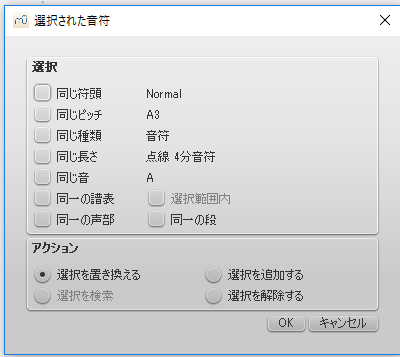
選択
- 同じ符頭: この例では、同じ グループ の符頭の音符が選択されます。;
- 同じピッチ: 同じピッチの符頭が選択されます。;
- 同じ種類: 全 グループ で同じ符頭の音符が選択されます;
- 同じ長さ: 同じ長さの符頭が選択されます;
- 同じ音: オクターブに関わらず、同じ音名の符頭が選択されます。;
- 同一の譜表: 同じ譜表の符頭が選択されます。
アクション
- 選択を置き換える: ディフォルトのオプションです: 選択を1から始めます。;
- 選択を追加する: 既に選択したものに追加する。
- 選択を検索:
- 選択を解除する: 既に選択したものから、選択を解除する。
この機能が利用されるのは、
参照
元に戻すと再実行
MuseScoreでは、元に戻す/再実行を無制限に行うことができます。
標準の ショートカットキー は、
- 元に戻す Ctrl+Z (Mac: ⌘+Z)
- 再実行 Ctrl+Shift+Z あるいは Ctrl+Y (Mac: ⌘+Shift+Z)
もしくは、ツールバーのボタンを利用します。

開く/保存/エクスポート/印刷
MuseScore のファイルメニューには、次のオプションがあります:
* 開く、最近開いたファイル
* 保存...、 名前を付けて保存...、コピーを保存...、選択内容の保存...、オンライン上にアップロード...
* エクスポート...、パートのエクスポート...
* 印刷...
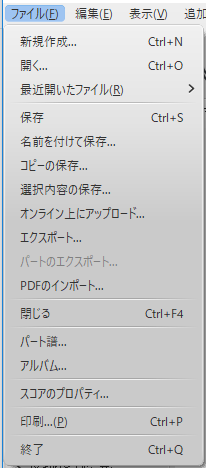
開く
独自フォーマットのファイル (*.mscz and *.mscx) 以外に、MuseScore 他の フォーマット によるファイルを開けます。
サポートされているフォーマットのファイルを開くには:
- 次のいずれかの方法を行い、:
- Ctrl+O を押す。
- ツールバーの左の方にある "ファイルからスコアの読み込み" のアイコンをクリックする。
- メニューバーを ファイル→開く... と進む。
- ファイルを選択して 開く をクリックするか; ファイルをダブルクリックします。
最近開いたファイル… では、最近開いたスコアの一覧表から選べます。
保存
保存...、名前を付けて保存...、コピーの保存... と 選択内容の保存... では、MuseScore の独自フォーマット (.mscz、 .mscx) で保存できます。
- 保存...: 作業中のスコアをファイルに保存します。
- 名前を付けて保存...: 作業中のスコアを新しいファイル名で保存します。
- コピーを保存...: 作業中のスコアを新しいファイルに保存しますが、元のファイルの編集を続行します。
- 選択内容の保存...: 選択した小節を新しいファイルに保存します。Version 2.1 以前の MuseScore で 4/4 拍子以外のものを正しく保存するには、選択範囲の最初の小節に拍子記号が表示されていることが必要です。
- オンライン上にアップロード...: 作業中のスコアを MuseScore.com に保存し、共用します。詳しくは (スコアのオンライン共用 を参照ください。)
エクスポート
エクスポート... と パートのエクスポート... では、MuseScore 形式のファイルではない PDF, MusicXML, MIDI や 様々なオーディオとグラフィックのフォーマット のファイルを作成できます。エクスポート ダイアログで、エクスポート先のフォーマットを選ぶことができます。
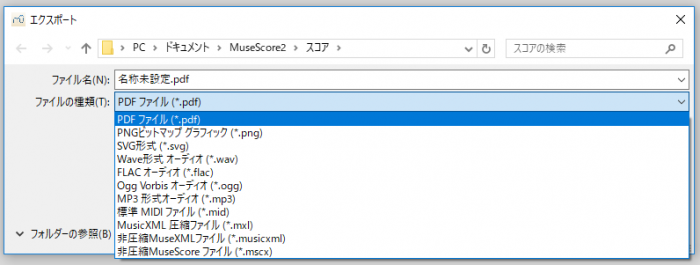
- エクスポート...: 作業中のスコアを選んだフォーマットでエクスポートします。
- パートのエクスポート...: 作業中のスコアとそれに リンクするパート の全てを選んだフォーマットで個別のファイルにエクスポートします。
MuseScore は前回行ったフォーマットを記憶し、次回の初期値とします。注: Windows XP と Vista では、前回と異なるフォーマットを選んだ場合、ファイル拡張子を手で入力しなくてはなりません。
印刷
印刷... ではスコアを MuseScore からプリンターへ直接印刷することができます。プリンタ機種による差はあるでしょうが、一般にはページ範囲、部数と印刷順を指定することができます。
PDF プリンタがインストールされていればそれを使って 印刷 からPDFに "エクスポート" することもできますが、エクスポート で PDF を選んで行う方がより正確であるのが通常です。注: Adobe PDF を使って印刷から PDF 化を行う際には、"Rely on system fonts only, do not use document fonts" というプリンタ設定は外しておきましょう。
参照
スコアのオンライン共用
musescore.com/sheetmusic に行き、MuseScoreから他のスコアを見ることができます。
あなたのスコアを MuseScore.com にオンライン保存して共用することができます。スコアを個人用として保存してどのコンピュータからでもアクセスしたり、公開して共用したりすることもできます。MuseScore.comでは、ウェブ・ブラウザーからスコアを閲覧しプレイバックすることができ、追加機能として VideoScores でスコアと YouTube ビデオのシンクロが可能です。ウェブ・ブラウザー以外で使えるように、スコアを各種のフォーマット(PDF, MIDI, MP3, MusicXML, や MuseScore の独自ファイルを含む) でダウンロードできます。
アカウントの作成
- MuseScore.com に行き、 "Create new account" をクリックします。ユーザー名を指定し、有効なEメールアドレスを記入して "Create New Account" を押します。
- 2~3分でMuseScore.comサポートからEメールがあります。Eメールが届かないときは、スパム・フォルダーを点検してみてください。
- Eメール記載のリンクをクリックし、あなたの user profile でパスワードの変更を行ってください。
MuseScore から直接にスコアを共用
ファイル → オンライン上にアップロード... でスコアをオンラインで直接に保存できます。
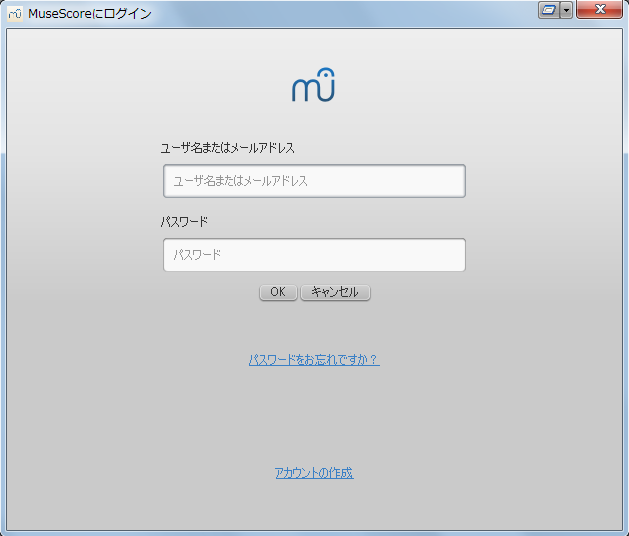
まだMuseScoreのアカウントをお持ちでなければ、まず最初に、アカウントの作成のリンクをクリックして作ります。
するとブラウザーが起動し、 https://musescore.com/user/register に移動します。
次に、あなたのEメールアドレスもしくはMuseScoreでのユーザー名、それにパスワードを入力します。ログインに成功すると、あなたのスコアの情報を入力することができるようになります。
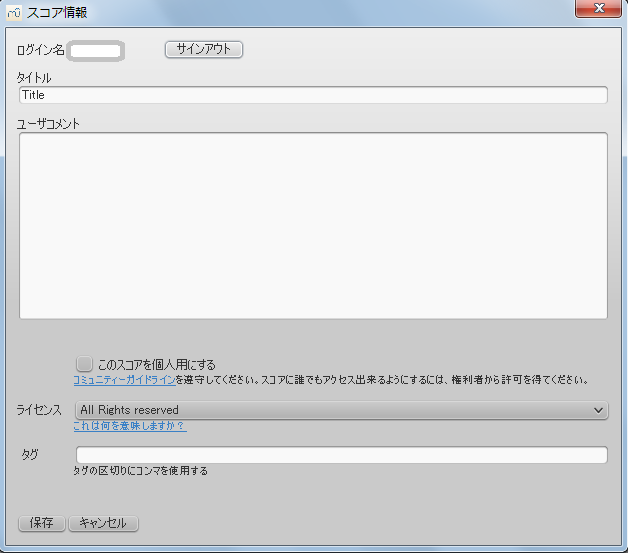
- title とはスコアのタイトルです。
- description がその次に表示されます。
- 開示の状態を、 Anyone (誰でも)、あるいは Just you (あなただけ) に設定できます。- 非公開のリンクjを作ることができます。
- license を選びます。Creative Commons license を使って、あなたのスコアの使用を一定の条件の下で許可することができます。
- MuseScore.comでのスコアの特定に役立つように tags をつけることができます。 - エンターキーで分けることができます。
- 以前既にオンラインでスコアを保存したことがあるのであれば、それは自動的に処理されます。 Update the existing score のチェックを外すと、新しいスコアをオンライ保存できます。

- (version 2.1 から) もしあなたがディフォルトとは異なる サウンドフォント を使っていて、 MP3 files 形式でエクスポートできるなら "Upload score audio" のチェックボックスが表示され、利用可能です。 チェックボックスをチェックすれば、シンセサイザー の設定を行ってスコアにオーディオの機能を対教師、MuseScore.com にアップロードします。
MuseScore.comにスコアをアップロード
MuseScore.comにスコアを直接アップロードすることができます。
- MuseScore.com の Upload link on MuseScore.com をクリックします。
- メニューのオンライン保存と同じオプションが利用できます。
- Genre などの情報を利用できます。
注:アップロード制限の5スコアに達した場合でもMuseScoreから直接スコアをアップロード出来ますが、最後の5つのみ閲覧可能です。その制限を超えたい場合、まずプロ・アカウント Pro Account に格上げしてください。
MuseScore.com のスコアを編集
MuseScore.comにあるあなたのスコアを編集したい場合、ご自身のコンピュータでMuseScoreファイルを編集して保存した後、次のステップを行います。
- MuseScore で直接 スコアを共有している場合、再度 ファイル → オンライン保存... して、オンラインのスコアを更新します。
- [Upload page] から uploaded the score (http://musescore.com/upload?utm_source=handbook) on MuseScore.comしている場合、次のステップに従ってオンラインのスコアを更新します。:
- MuseScore.com のスコアページに行きます。
- 右にある three dots menu ⋮ をクリックして "Update this score" を選びます。
- フォームを使って更新ファイルをアップロードし、付随する情報とプライバシー設定を行います。
それ以降はいつでも、ファイル → オンライン保存... でオンラインスコアを更新することができます。
オンラインスコアの更新を直接の方法に変更
オンラインスコアを MuseScore の中で直接更新できれば、スコアページに行って手動で更新するよりとても便利です。最初の段階でスコアを Upload page で行ったのであれば、次の手順に従って直接の方法に変更できます:
- MuseScore.com のスコアページに行き、該当の URL をコピーします。
- そのスコアファイルをあなたのコンピュータの MuseScore で開きます。
- メニューを ファイル → スコアのプロパティ... と進み、1でコピーした URL を "Source" の欄にペーストします。
これにより、オンラインスコアを更新したい場合はいつでも、ファイル → オンライン保存... で出来ます。
外部リンク
合奏調(実音)
スコアの表示を、記譜された音高 か 合奏調(実音) かを選ぶことができます。これにより 移調楽器 について、異なる調号で記譜された音高か、実際に演奏される音高かいずれで表示されるか影響を受けます。
スコアを 合奏調(実音) で表示するには:
-
ツールバー の右上の方にある 合奏調(実音) のボタンをクリックします。
-
メニューバーで 音符 を選び、合奏調(実音) を選択します。
スコアの印刷、PDF へのエクスポート、オンラインでの保存といった場合には、各パートが正しい調号となるよう 合奏調(実音) ボタンを オフ にしておきましょう。
参照
外部リンク
- Concert pitch (Wikipedia article)
- Transposing Instrument (Wikipedia article)
- Concert pitch or not?? (MuseScore forum discussion)